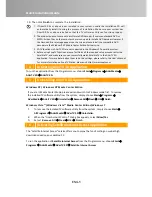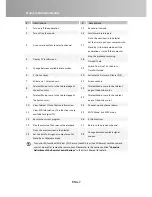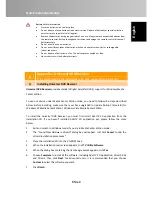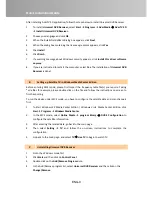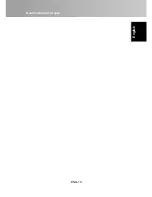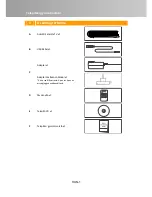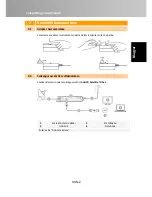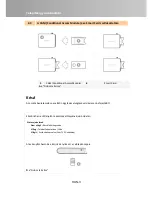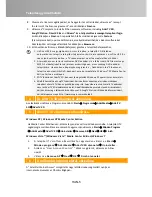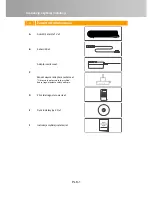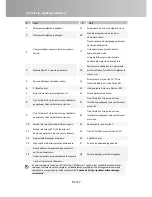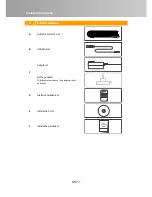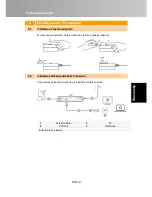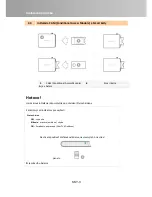Telepítési gyorsútmutató
HUN-9
szoftvereket.
7.
Kattintson
a
Finish
(Befejezés)
elemre.
8.
A
Universal
DVB
Receiver
telepítéséhez
jelölje
ki
a
Start
Æ
Programs
(Programok)
Æ
AVerTV
3D
Æ
Install
Universal
DVB
Receiver
(Universal
DVB
Receiver
telepítése)
elemet.
9.
Válassza
ki
a
nyelvet
és
kattintson
az
OK
gombra.
10.
Ha
megjelenik
az
Installshield
Wizard
párbeszédpanel,
kattintson
a
Next
(Tovább)
gombra.
11.
Amikor
megjelenik
a
licenc
‐
megállapodásra
vonatkozó
párbeszédpanel,
kattintson
a
Yes
(Igen)
gombra.
12.
Kattintson
az
Install
(Telepítés)
gombra.
13.
Kattintson
a
Finish
(Befejezés)
elemre.
14.
Ha
megjelenik
a
Windows
‐
tesztelési
emblémára
vonatkozó
figyelmeztetés,
kattintson
a
Continue
Anyway
(Feltétel
nélküli
folytatás)
elemre.
15.
Ha
megjelenik
a
„Új
hardver
hozzáadása
varázsló”
párbeszédpanel,
akkor
kattintson
a
„No,
not
this
time”
(Nem,
most
nem)
elemre,
majd
a
Next
(Tovább)
gombra.
16.
Jelölje
ki
az
„
Install
the
Software
automatically
(Recommended)”
(Szoftver
automatikus
telepítése
(ajánlott))
elemet,
majd
kattintson
a
Next
(Tovább)
gombra.
17.
Ha
megjelenik
a
Windows
‐
tesztelési
emblémára
vonatkozó
figyelmeztetés,
kattintson
a
Continue
Anyway
(Feltétel
nélküli
folytatás)
elemre.
18.
Kattintson
a
Finish
(
Befejezés)
gombra.
19.
A
DVB
Tuner
Device
#1
illeszt
ő
programok
telepítése
folytatódik
és
a
képerny
ő
n
megjelen
ő
utasítások
megegyeznek
az
Universal
DVB
Capture
Device
#1
illeszt
ő
program
utasításaival.
Az
illeszt
ő
program
telepítésének
befejezéséhez
ismételje
meg
az
15–18.
lépést.
20.
Amennyiben
a
számítógép
újraindítását
kéri
a
rendszer,
kattintson
a
Yes
(
Igen
)
gombra.
Ezt
követ
ő
en
kattintson
a
Finish
(Befejezés)
gombra
a
telepítés
befejezéséhez.
B
M
ű
holdas
TV
beállítása
Windows
Media
Center
Edition
alatt
Ahhoz,
hogy
az
eszközt
MCE
módban
futtassa,
konfigurálnia
kell
a
m
ű
holdas
adatokat
és
csatornakeresést
kell
végrehajtania.
1.
A
Windows
XP
Media
Center
Edition
/
Windows
Vista
Media
Center
Edition
indításához
kattintson
a
Start
Æ
Programs
(Programok)
Æ
Accessories
(Kellékek)
Æ
Media
Center
Æ
Media
Center
elemre.
2.
MCE
módban
jelölje
ki
a
More
Programs
(További
m
ű
sorok)
Æ
DVB
‐
S
Configuration
Summary of Contents for R889
Page 43: ...Inštalačná príručka SKY 10 English Deutsch Français Slovenský Español Português Nederlands ...
Page 63: ...Stručný průvodce instalací CSY 10 English Deutsch Français Italiano Česky Česky Nederlands ...
Page 74: ......
Page 75: ......
Page 76: ...M o d el N o R889 P N 300AR889 DM6 M a d e i n Ta i w a n ...